- Gmail のセキュリティレベルを高めたい
- Gmail で送信取り消しをしたい
- Gmail に誤送信対策機能はあるの?
Gmail にはメールの送信を取り消す機能がありますが、設定方法や注意点を知っている人は少ないです。
僕は Google Workspace の導入支援者として多くのお客様に Gmail の使い方を案内しており、送信取り消し機能について聞かれることも少なくありません。
この記事ではそんな僕の経験を基に、Gmail で送信を取り消す方法と注意点3選を解説します。
この記事を読めばメールを誤送信してしまったときに慌てることがなくなります。
Gmail で送信を取り消す方法を知らない人は、ぜひ最後まで読んでみてください。
Gmail には送信を取り消す機能がある
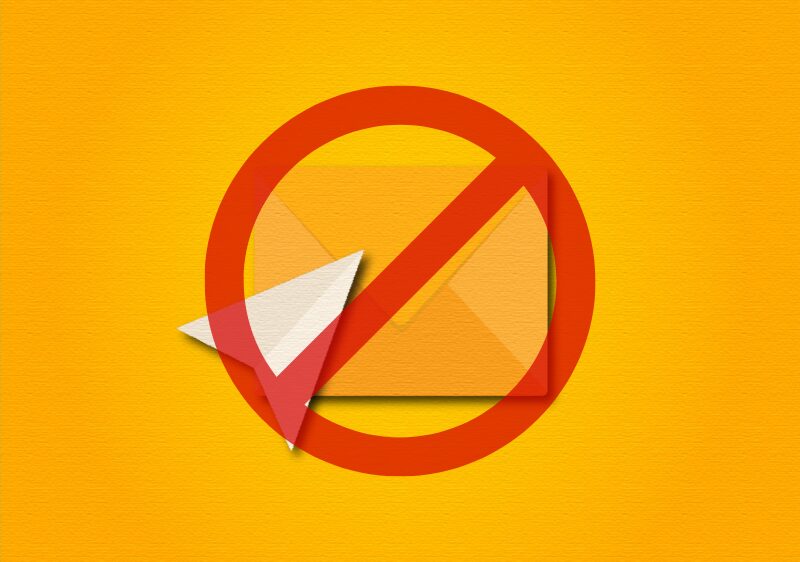
Google Workspace の全てのプランで利用可能
なお Gmail にはパスコードや閲覧期限を設定してメールを送る情報保護モードがあります。
情報保護モードについて知りたい人は以下の記事を読んでみてください。
Gmail で送信を取り消す方法

Gmail ではわざわざ設定をしなくても、送信を取り消す機能が使えます。
なお初期値では送信を取り消せる時間はメール送信後から5秒に設定されています。
メール送信後に「元に戻す」をクリックすると送信を取り消せる
メールを送信すると、画面下部にメッセージを送信しましたと表示されます。
元に戻すを選択すると送信を取り消すことが可能です。
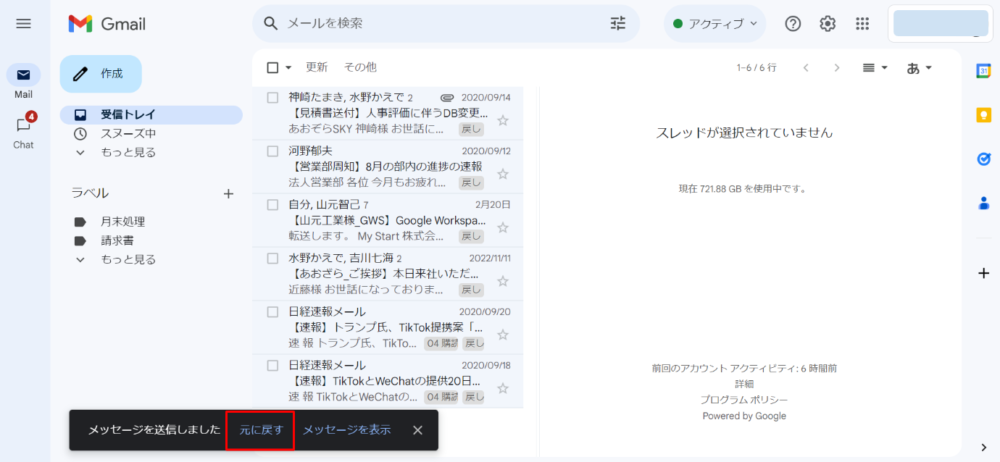
送信の取り消しに成功すると、画面下部に送信を取り消しましたと表示されます。
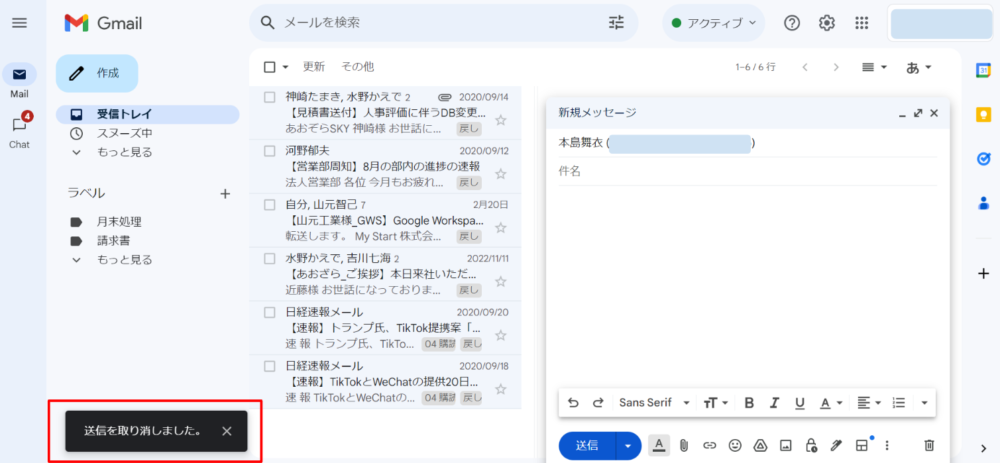
送信を取り消せる時間を変更する
初期値では送信を取り消せる時間が5秒と短いです。
時間を変更するには、画面右上の歯車マークをクリックしてすべての設定を表示から変更します。

送信取り消しから任意の時間を選択します。初期値では5秒が選択されています。
変更したら画面下部の変更を保存をクリックします。
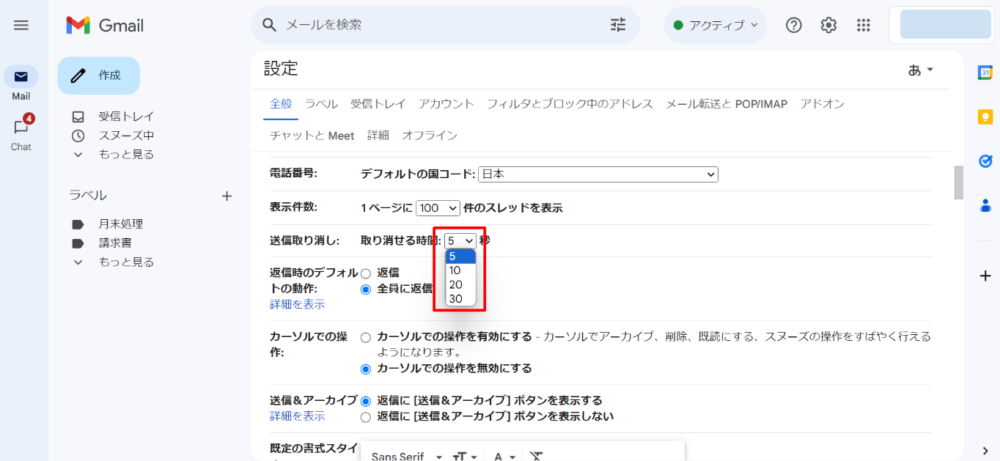

Gmail の各種設定を変更した後、「変更を保存」のクリックを忘れる人が多いので気を付けてください。
取り消し時間を待たずにメールを送信する
取り消し時間を待たずにメールを送信したい場合は、メッセージを送信しましたのポップアップを閉じます。
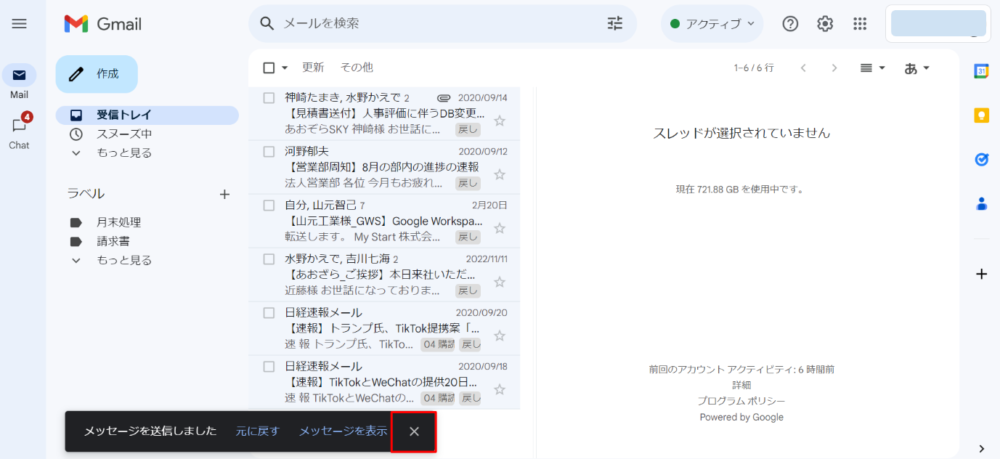
Gmail で送信を取り消すときの注意点3選
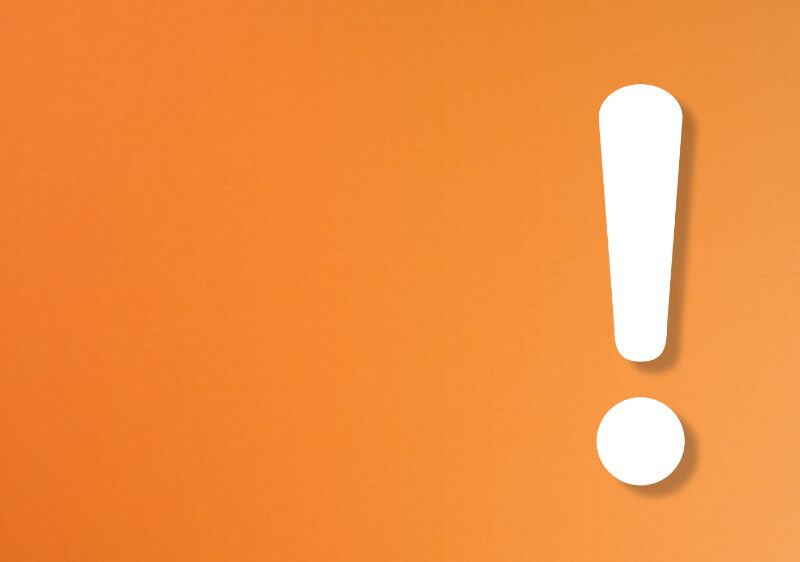
Gmail で送信を取り消すときは、3つの注意点があります。
スマホの Gmail アプリでは送信取り消し時間が5秒だけ
スマホの Gmail アプリで送信を取り消せるのは5秒までです。
パソコンで30秒に設定していても、その設定時間はスマホの Gmail アプリには反映されません。

Gmail はスマホから送ることも多いですが、送信を取り消せないので重要なメールはパソコンから送ることをオススメします。
30秒を超える送信取り消し時間を設定できない
他のメーラーでは30秒を超える時間を設定できる場合もありますが、Gmail では30秒を超える送信取り消し時間を設定できません。
他のメーラーの送信取り消し時間に慣れている人は注意してください。

個人的には取り消し時間が30秒までしか設定できないのは短く感じます。
管理コンソールで組織に一括で設定できない
Google Workspace には組織の設定を管理できる管理コンソールがありますが、管理コンソールで送信取り消し時間を組織に一括で設定できません。
送信取り消しの初期設定時間は5秒なので、組織で Gmail の誤送信対策をしたい場合は上記の設定を各従業員にしてもらう必要があります。
なお管理コンソールでは組織の様々な設定を一括で管理できます。
管理コンソールについて詳しく知りたい人は、以下の記事を読んでみてください。
Gmail で誤送信してしまった場合は送信取り消し機能を活用しよう
以上で Gmail で送信を取り消す方法と注意点3選の解説を終わります。
Gmail には誤送信対策として、送信取り消し機能が備わっています。
適切な送信取り消し時間を設定することで、より安全に Gmail を利用可能です。
Gmail で誤送信してしまった場合は、ぜひ送信取り消し機能を活用してください。



